Importación de scripts usando la aplicación Archivos
Acerca de la aplicación Archivos en iOS
La aplicación Archivos se agrega automáticamente en todos los dispositivos iOS (iPhone y iPad) y le permite almacenar y administrar archivos en su dispositivo, así como archivos en otros servicios y aplicaciones en la nube, incluidos iCloud, Dropbox, Google Drive, OneDrive, Box, Adobe. Nube creativa y más.
Usando la aplicación Archivos, puedes importar varios scripts al mismo tiempo.
Todos los archivos que guarde en iCloud Drive aparecerán automáticamente en la aplicación Archivos, pero también deberá configurar sus otros servicios en la nube para acceder a ellos en la aplicación Archivos.
Configurar la aplicación Archivos para Dropbox, Google Drive, OneDrive o Box
- Descargue y configure la aplicación en la nube de terceros (por ejemplo, Dropbox, Google Drive, OneDrive o Box).
- Abra la aplicación Archivos (el ícono se muestra a continuación)

- Toque la pestaña Explorar.
- Toque el botón…

- Toca Editar
- Active las aplicaciones de terceros que desee utilizar en la aplicación Archivos
- Toca Listo
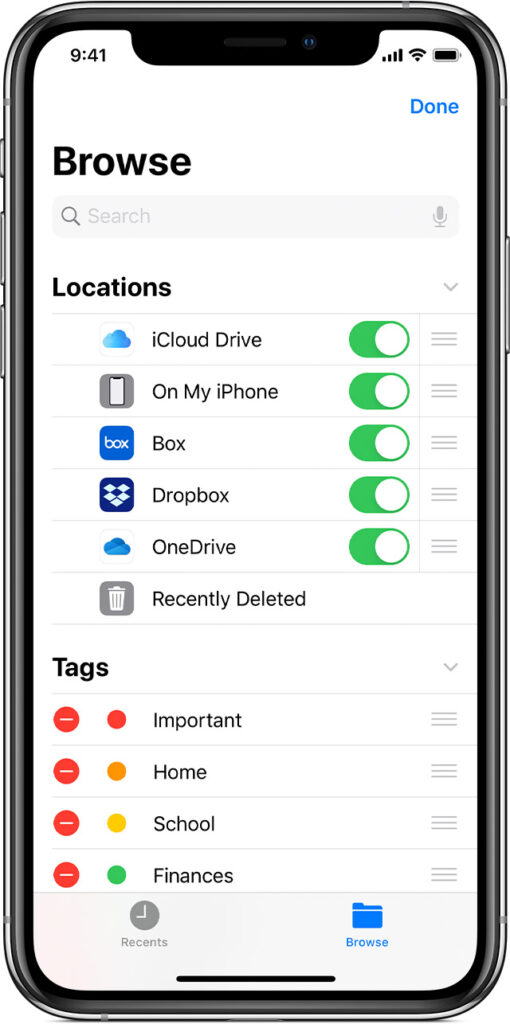
Pasos para importar guiones a la aplicación de teleprompter en iOS
Abra la aplicación de teleprompter y toque el ícono Scripts para acceder a sus scripts.
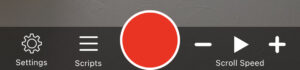
Sus scripts aparecerán aquí si tiene alguno.
Para importar un script desde Archivos, toque el botón + en la esquina superior derecha y luego seleccione Archivos / Nube.

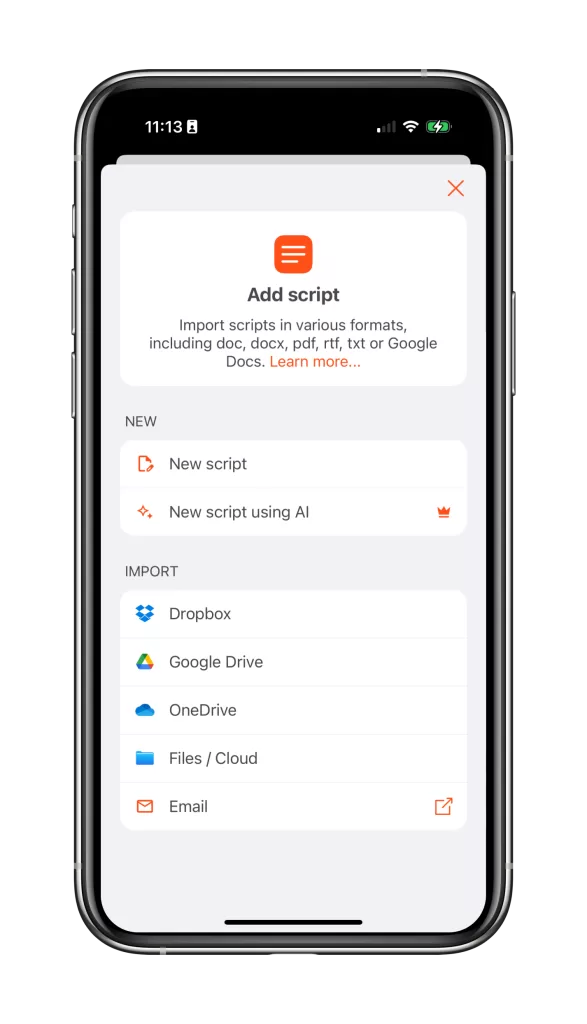
Navegue hasta el archivo que desea importar y tóquelo. Puede importar archivos en formatos .doc, .docx, .rtf, .txt, .pdf.
El script se cargará en la página de edición de la aplicación, donde podrá realizar modificaciones, agregar formato y luego Guardar.
Después de presionar Guardar, el guión aparecerá en su lista de guiones y podrá usarse para grabar tocando el botón Grabar.
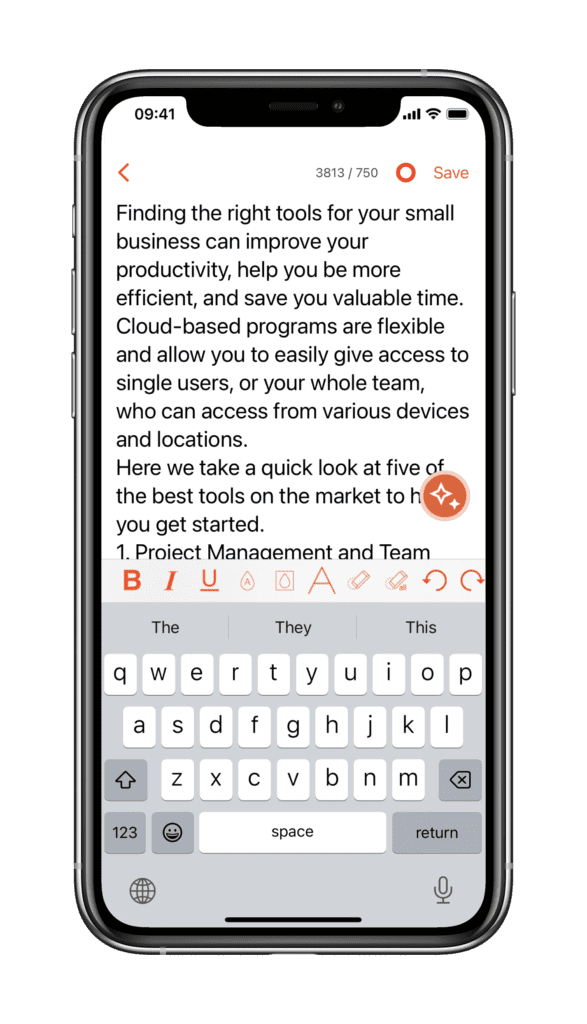
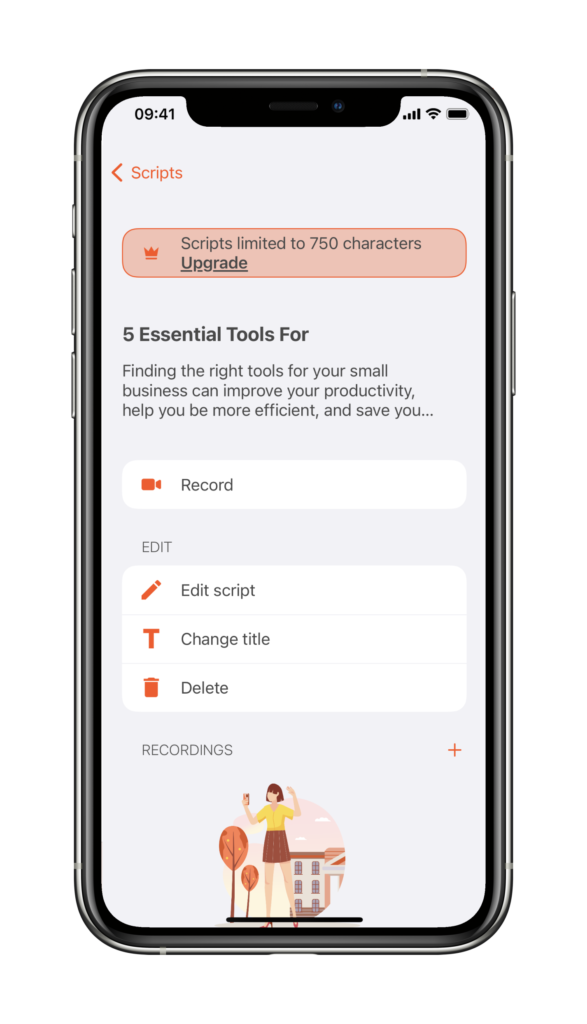
Importar desde la aplicación Archivos en iOS
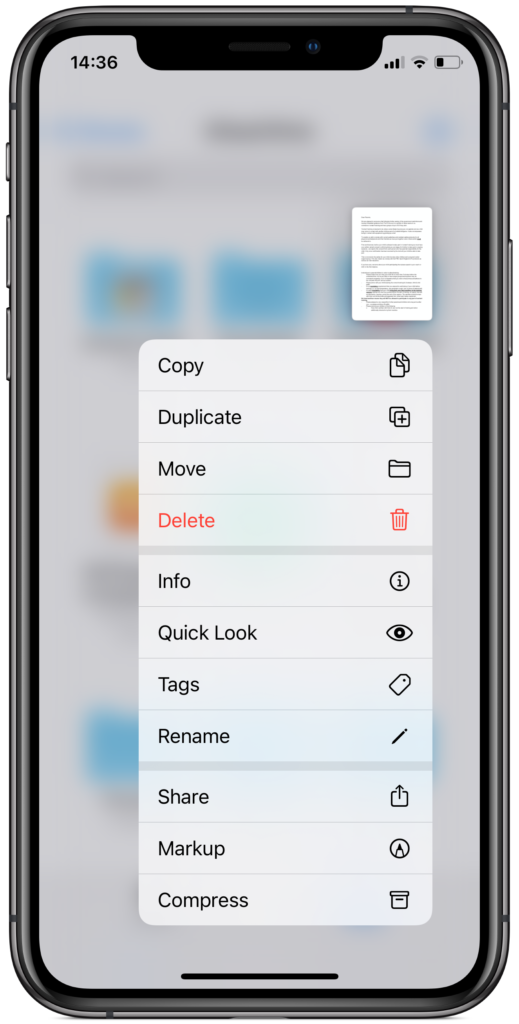
También puede importar scripts directamente desde la aplicación Archivos.
Importar desde archivos en Android
En la lista de secuencias de comandos, toque el botón rojo + para agregar una secuencia de comandos.
Luego agregar desde archivos
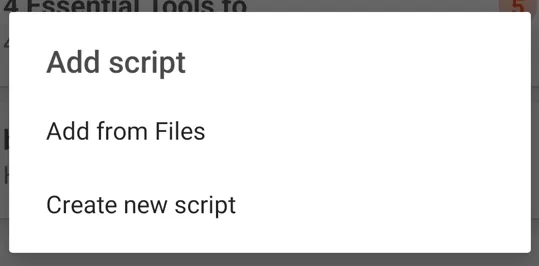
En el selector de archivos, se mostrarán todas las aplicaciones de almacenamiento en la nube instaladas (por ejemplo, Drive, Dropbox, OneDrive, etc.). Seleccione el proveedor y elija el archivo para importar.
Si el proveedor de almacenamiento en la nube que necesita no aparece en la lista, instale la aplicación para este producto.


